Někteří uživatelé říkají, že při spuštění flutter frameworku si všimli OpenJDK Platform Binary spotřebovává 90 % systémové paměti . Problém přetrvává i po zavření hlavního editoru. V tomto článku budeme hovořit o opravách, které musíte implementovat, pokud binární soubor OpenJDK Platform spotřebovává velkou paměť.

Co je binární soubor OpenJDK Platform v Minecraftu?
OpenJDK byl původně součástí Java Community Process vyvinutého společností Oracle; později však byl vydán jako software s otevřeným zdrojovým kódem, který vývojářům umožnil modifikovat kód. Používá se v různých hrách, včetně Minecraftu. Umožňuje vývojářům vytvářet a testovat nové funkce a aktualizace hry pro Java Virtual Machine. Poskytuje platformu pro Minecraft pro spuštění jeho rámce a spuštění bez jakýchkoli problémů.
Opravte využití binární vysoké paměti platformy OpenJDK na počítačích se systémem Windows
Pokud binární soubor OpenJDK Platform ukazuje vysoké využití paměti na vašem počítači se systémem Windows, úplně první věc, kterou byste měli udělat, je otevřít Správce úloh, kliknout pravým tlačítkem na platformu OpenJDK a kliknout na Ukončit úlohu. Pokud to nepomůže, postupujte podle níže uvedených řešení.
- Aktualizujte ovladač grafiky
- Vypněte integrovanou grafiku v systému BIOS
- Snižte vzdálenost vykreslování
- Proveďte obnovení systému
Podívejme se na to podrobněji.
1] Aktualizujte ovladač grafiky
Kvůli neaktualizaci grafického ovladače může nastat problém s binární velkou pamětí platformy OpenJDK. Proto byste měli aktualizujte ovladač grafiky abyste se zbavili tohoto problému.
Následuj tyto kroky:
- Spusťte Nastavení systému Windows 11
- Na levé straně vyberte Windows Update
- Klikněte na Pokročilé možnosti na pravé straně
- Na pravé straně vyberte možnost Volitelné aktualizace
- Rozbalte položku Aktualizace ovladačů a zjistěte, zda jsou k dispozici aktualizace grafiky nebo jiných ovladačů.
Můžete navštívit webové stránky výrobce vašeho počítače nebo můžete navštívit stránky výrobců grafického hardwaru. Můžete také použít bezplatný software pro aktualizaci ovladače nebo nástroje jako AMD Driver Autodetect , Nástroj Intel Driver Update Utility , Nástroj Dell Update nebo NV Updater pro aktualizaci ovladačů zařízení.
Jakmile aktualizujete grafický ovladač, problém s binární vysokou pamětí platformy OpenJDK bude opraven
2] Vypněte integrovanou grafiku v systému BIOS
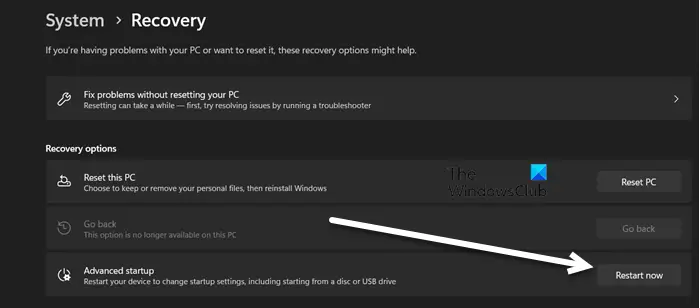
Integrovaná grafika jsou GPU, které se nacházejí uvnitř procesorů. Nemají nezávislou grafickou/video paměťovou banku a pracují na sdílené paměti s CPU. Pokud máte dedikovanou grafickou kartu, není nutné ponechat integrovanou grafiku povolenou. Zbytečně více zatěžují váš CPU a extrahují více paměti. Pamatujte, že pokud nemáte vyhrazenou grafickou kartu, toto řešení přeskočte a přejděte k dalšímu.
Na zakázat integrovanou grafiku v systému BIOS , postupujte podle níže uvedených kroků.
- lis Windows + I otevřete aplikaci Nastavení.
- Přejděte do Systému, na pravé straně okna, přejděte po obrazovce dolů a klikněte na Obnovení.
- Poté klikněte na Restartovat nyní v části Pokročilé spuštění.
- Pokud budete vyzváni, potvrďte svou akci.
- Jakmile se počítač restartuje, klikněte na Řešení problémů a poté klikněte na Pokročilé možnosti.
- V seznamu Pokročilých možností klikněte na možnost „Nastavení firmwaru UEFI“.
- Nyní vás další obrazovka informuje, že musíte „Restartovat pro změnu nastavení firmwaru UEFI“.
- Stisknutím tlačítka Restart vstoupíte do systému UEFI Bios.
- Zde vyhledejte nastavení integrované grafické karty a VGA najdete v části Integrovaná periferie, Vypnout integrovanou grafiku.
- Po uložení konfigurace systému BIOS a po restartování počítače bude problém vyřešen.
3] Snižte vzdálenost vykreslování
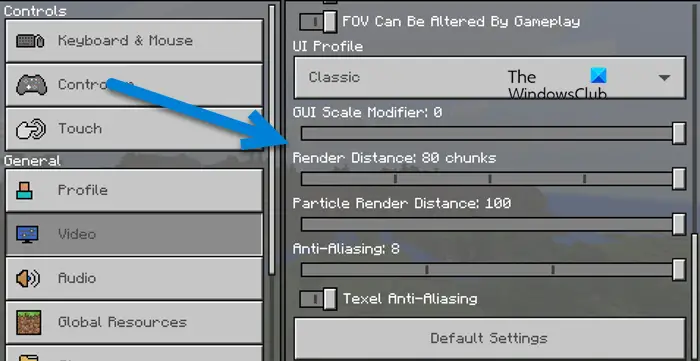
správce zařízení žlutý trojúhelník
Rendering Distance umožňuje uživateli změnit počet kusů zobrazených ze vzdálenosti najednou. V případě, že je vaše vykreslovací vzdálenost větší, než jakou dokáže váš počítač unést, OpenJDK využije spoustu zdrojů. To je důvod, proč se chystáme snížit vzdálenost vykreslování od nastavení Minecraftu, postupujte podle kroků uvedených níže, abyste udělali totéž.
- OTEVŘENO Minecraft.
- Jdi do nastavení.
- Navigovat do Video > Klasické.
- Nyní musíte k vytvoření použít posuvník Vzdálenost vykreslení maximálně 20.
Po uložení změn restartujte počítač a zkontrolujte, zda je problém vyřešen.
4] Proveďte obnovení systému
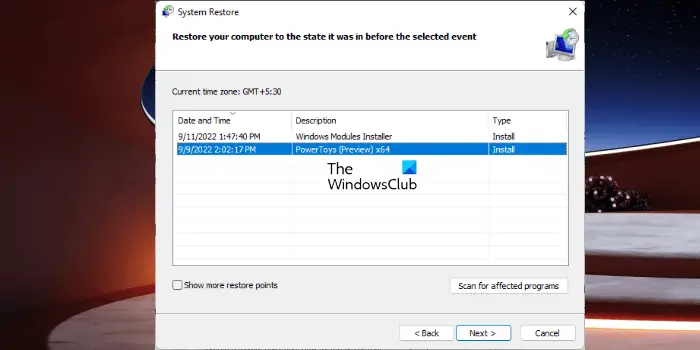
Obnovení systému je nástroj společnosti Microsoft, který slouží k ochraně a opravě počítačového softwaru. Obnovení systému vytvoří snímek systémových souborů a registru systému Windows a obnoví všechny tyto informace do bodů obnovení. Pokud se někdy vyskytne problém, jako je poškození dat nebo systém nefunguje správně nebo problém s binární vysokou pamětí platformy OpenJDK, můžete použít obnovení systému . Obnovení systému obnoví systém tak, jak byl předtím.
Podívejme se, jak vyřešit problém se softwarem počítače pomocí nástroje Obnovení systému.
- Stisknutím klávesy Windows + I otevřete aplikaci Nastavení a poté se ujistěte, že jste na kartě Systém.
- Klikněte na O volba.
- Klikněte na Pokročilé nastavení systému a poté klikněte na Ochrana systému tab.
- Nyní klikněte na Obnovení systému a poté klikněte na další tlačítko.
- Zde musíme vybrat bod obnovení systému a poté kliknout na tlačítko Další.
Nakonec dokončete proces podle pokynů na obrazovce.
Číst: Binární program Java Platform SE přestal fungovat a neodpovídá
Může Minecraft běžet bez binární platformy OpenJDK?
OpenJDK pomáhá při vytváření prostředí a platformy pro Minecraft. Pokud se ji rozhodnete odinstalovat, nebudete moci Minecraft, protože hra spadne v okamžiku, kdy ji spustíte.
Číst: Minecraft Error 0x80070057, Deep Ocean, Něco se pokazilo .















